在日常生活中,我们偶尔会碰到xp/win7电脑系统时间同步出错问题,以下是常见情况及解决办法
1、Windows时间服务未运行
解决办法:开始菜单→运行→输入services.msc→windows time(设置为自动、启动,并确定即可)
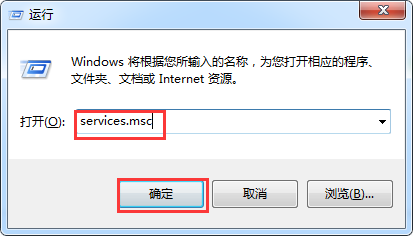
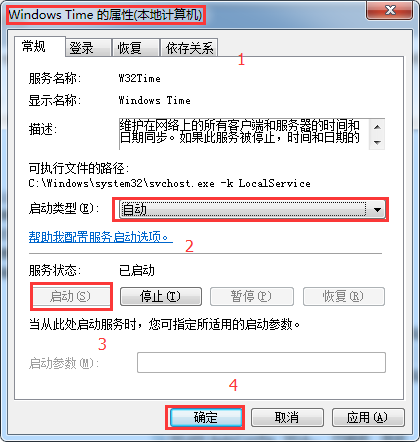
2、电脑病毒干扰
解决办法:首先保证电脑里有主流的杀毒软件(360、卡巴斯基、迈克菲思等),并将其病毒库更新到最新版本,然后对电脑进行全面杀毒,查杀木马,从而解决电脑时间被恶意篡改的问题。如果在确认不是其他问题,而是电脑系统的问题时,杀毒无效的情况下,也可重新安装电脑系统,使电脑时间系统恢复正常。
3、系统设置错误
解决办法:①校准时区,鼠标双击任务栏右下角时间栏→在弹出的“日期和时间属性”窗口中选择“时区”选项卡→将时区选择为“(GMT+08:00)北京,重庆,香港特别行政区,乌鲁木齐”→点击“确定”,不要关闭“时间和日期属性”窗口;

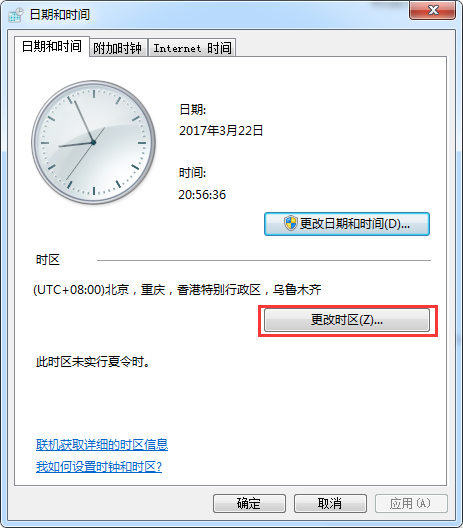
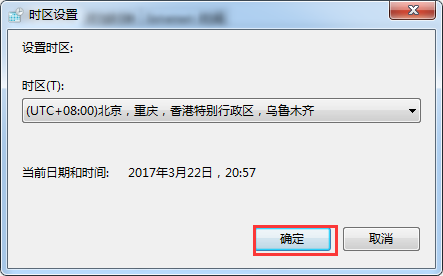
在“日期和时间属性”窗口中选择“更改时间和日期”选项卡→尽量将日期和时间调整为当前日期和时间,尽量接近,否则可能导致提示“链接PRC服务器不可用”的问题→确定,不要关闭“时间和日期属性”窗口
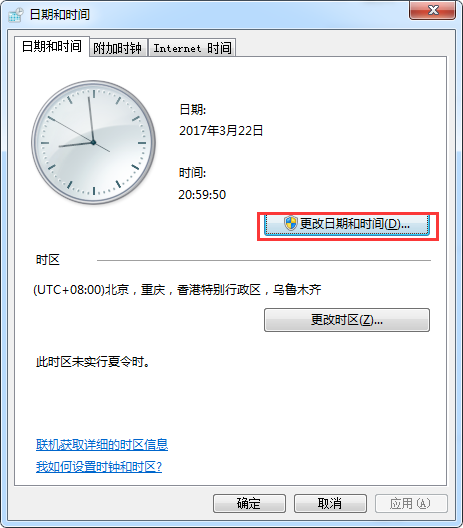
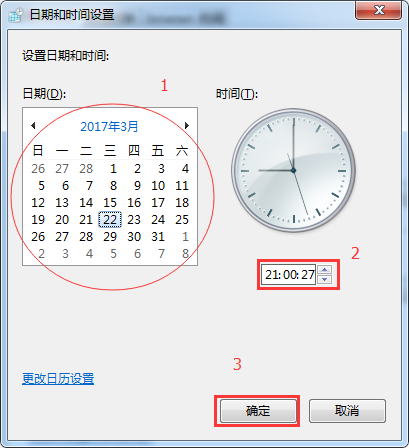
选择“Internet 时间”选项卡→更改设置→点击“立即更新”→假如仍然提示“进行同步时出错”,可以将服务器更改为“210.72.145.44”(中国国家授时站服务器IP地址)或者点击服务器中的向下箭头,选择“Time.nist.gov”→再尝试点击“立即更新”
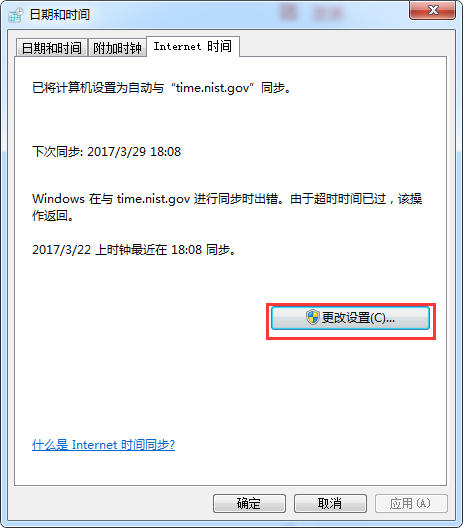
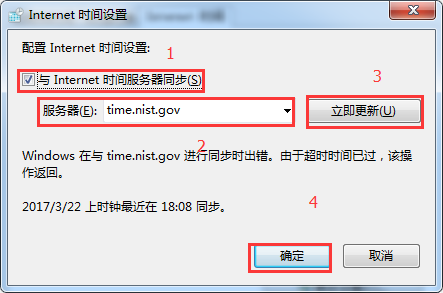
最终应用并确定
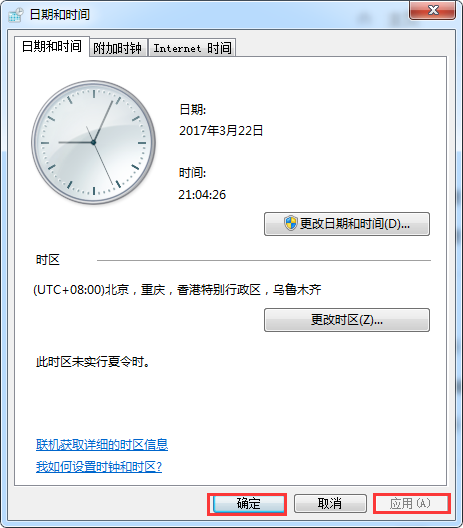
②另外系统默认的时间同步间隔只是7天,其实,我们也可以通过修改注册表来手动修改它的自动同步间隔。
在“开始”菜单→“运行”项下输入“Regedit”进入注册表编辑器
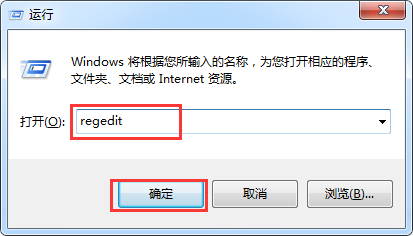
[HKEY_LOCAL_MACHINE\\SYSTEM\\CurrentControlSet\\Services\\W32Time\\TimeProviders\\NtpClient ] 分支,并双击 SpecialPollInterval 键值,将对话框中的“基数栏”选择到“十进制”上
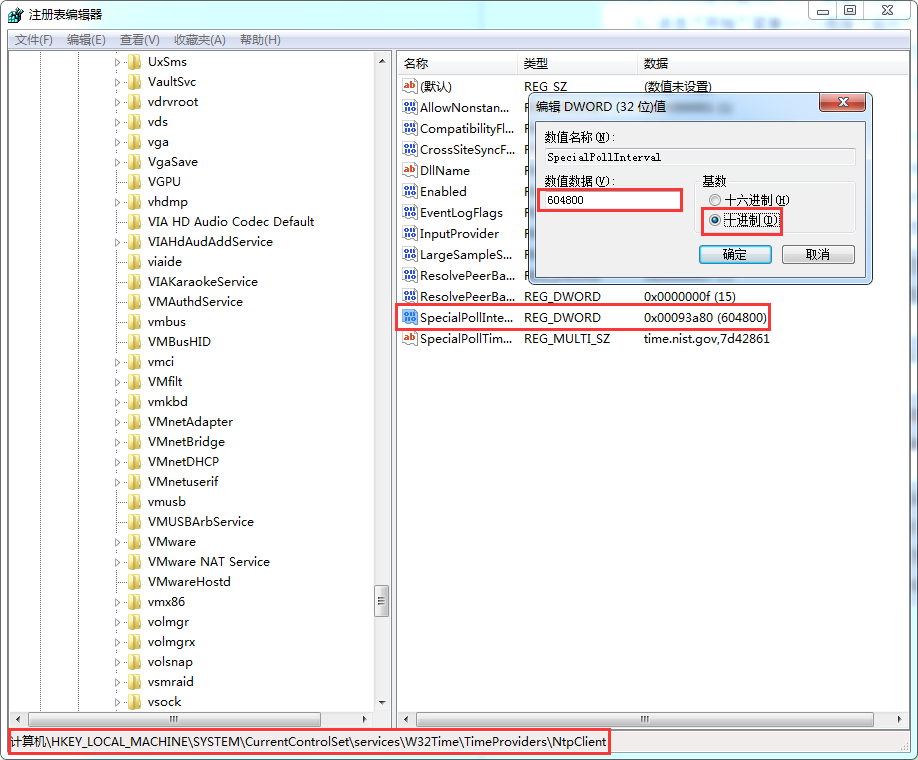
而这时在对话框中显示的数字正是自动对时的间隔(以秒为单位),比如默认的604800就是由7(天)×24(时)×60(分)×60(秒)计算来的,如果您想让系统以多长时间自动对时,只要按这个公式算出具体的秒数,再填进去就好了。比如如果填了3天,就是259200。
4、电脑主板中CMOS电池老化

在电脑主板上有块纽扣大的电池,作用是在电脑关闭以后继续为主板上的BIOS模块供电以保存BIOS设置信息。同样,它也记录了电脑上的时间,并在断电的情况下让时间的走动,以保证此次开始时间的准确性。如果此电池老化,没电,或者出现故障,都可以导致电脑时间的不同步。

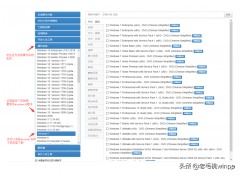


![RedHat服务器上[Errno 5] OSError: [Errno 2]的解决方法](https://img.pc-daily.com/uploads/allimg/4752/11135115c-0-lp.png)

